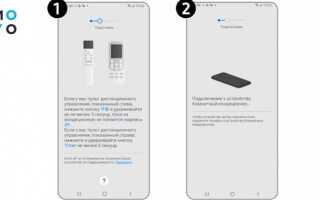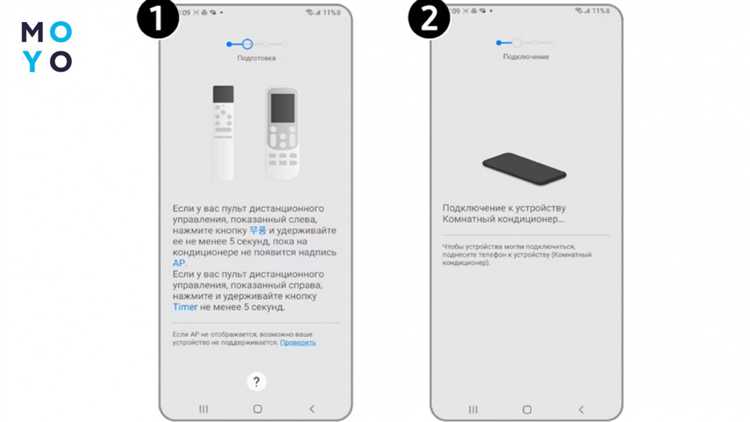
Современные кондиционеры Zanussi оснащаются модулями беспроводной связи, которые позволяют управлять климатом в помещении с помощью смартфона или планшета. Основной интерфейс – мобильное приложение, совместимое с системами Android и iOS, обеспечивающее доступ к полному функционалу устройства: включение, изменение температуры, установка таймеров, переключение режимов.
Подключение к WiFi начинается с активации режима сопряжения на внутреннем блоке кондиционера. На большинстве моделей это делается длительным нажатием кнопки «LED» на пульте дистанционного управления до появления символа WiFi на дисплее. После этого кондиционер становится доступным для обнаружения в фирменном приложении Zanussi Smart Home или универсальных решениях, поддерживающих протоколы Tuya Smart или Smart Life.
Приложение предоставляет удобную систему сценариев и автоматизаций. Например, можно настроить автоматическое включение охлаждения при достижении определённой температуры в комнате или запуск устройства в заданное время. Также доступны функции контроля энергопотребления, журнал работы и удалённый доступ из любой точки с подключением к интернету.
Важно учитывать совместимость: не все модели Zanussi поддерживают WiFi по умолчанию. Некоторые требуют установки внешнего модуля, который приобретается отдельно и подключается к соответствующему разъему на плате управления. Перед покупкой модуля необходимо уточнить его модель и поддерживаемые функции в технической документации кондиционера.
Как подключить кондиционер Zanussi к домашней сети WiFi

Для подключения кондиционера Zanussi к сети WiFi убедитесь, что модель поддерживает управление через приложение NetHome Plus или Smart Life. Поддержка WiFi указана в техническом паспорте и на упаковке.
Установите соответствующее приложение на смартфон. Для NetHome Plus – перейдите в App Store или Google Play, выполните поиск и установку. После установки создайте учетную запись и войдите.
Подключите кондиционер к сети 220 В. На пульте управления зажмите кнопку “LED” или “WiFi” на 5–10 секунд до появления мигающего индикатора WiFi на дисплее внутреннего блока. Это указывает на активацию режима сопряжения.
В приложении выберите “Добавить устройство” или значок “+”. В категории «Бытовая техника» найдите «Кондиционер (WiFi)» и следуйте инструкциям.
Выберите домашнюю сеть WiFi 2.4 ГГц (5 ГГц не поддерживается). Введите пароль от сети. Не используйте спецсимволы и пробелы в названии сети и пароле – это может вызвать ошибки при подключении.
Подтвердите подключение. Процесс займет до 60 секунд. После успешной привязки кондиционер отобразится в списке устройств и станет доступен для удаленного управления.
Если сопряжение не удалось, сбросьте настройки WiFi удержанием кнопки до двойного мигания индикатора и повторите процедуру.
Для надежного соединения роутер должен находиться в радиусе до 10 метров от внутреннего блока без существенных препятствий. Избегайте размещения рядом с микроволновыми печами и металлоконструкциями.
Настройка мобильного приложения для управления кондиционером
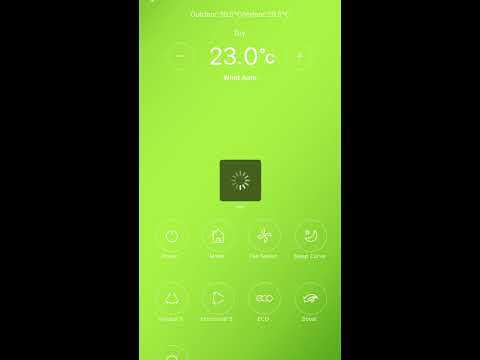
Для дистанционного управления кондиционером Zanussi через Wi-Fi необходимо использовать фирменное приложение NetHome Plus, доступное в Google Play и App Store.
- Установите приложение NetHome Plus на смартфон.
- Создайте учётную запись, указав актуальный e-mail и придумав пароль. Подтвердите регистрацию через письмо на почте.
- Включите кондиционер и убедитесь, что он находится в режиме подключения к Wi-Fi (индикатор Wi-Fi должен мигать). Если не мигает – нажмите и удерживайте кнопку «LED» или «Wi-Fi» на пульте до начала мигания индикатора.
- Откройте приложение и нажмите «+» для добавления нового устройства. Выберите категорию «Air Conditioner» и модель «Zanussi».
- Подключите смартфон к домашней сети Wi-Fi на частоте 2.4 ГГц. Убедитесь, что роутер не использует скрытое имя сети (SSID) и не настроен на смешанный режим 2.4/5 ГГц с одной точкой доступа.
- Введите пароль от Wi-Fi в приложении и начните процедуру подключения. В течение 1–2 минут произойдёт синхронизация устройства с облачным сервером.
- После успешного подключения кондиционер появится в списке устройств, и станет доступен полный контроль: режимы охлаждения, обогрева, настройка таймера, скорость вентилятора и угол наклона жалюзи.
- Для корректной работы приложения требуется стабильное интернет-соединение.
- Если подключение не удаётся, выполните сброс Wi-Fi-модуля на кондиционере, удерживая кнопку «Wi-Fi» на пульте более 10 секунд.
- Обновления приложения могут влиять на доступность некоторых функций. Рекомендуется включить автоматическое обновление в настройках смартфона.
Что делать, если кондиционер не видит сеть WiFi
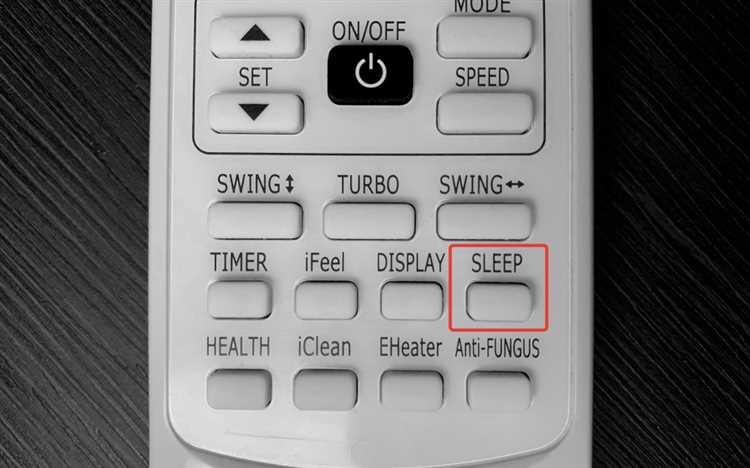
Проверьте частоту WiFi-сети. Кондиционеры Zanussi поддерживают только диапазон 2.4 ГГц. Если ваш роутер работает на 5 ГГц или в режиме «только 5 ГГц», переключите его в смешанный режим (2.4 + 5 ГГц) или отдельно активируйте 2.4 ГГц.
Исключите кириллицу и спецсимволы из названия сети (SSID) и пароля. Используйте только латинские буквы и цифры. Некоторые модели не распознают символы вроде @, #, %, пробелы и буквы русского алфавита.
Проверьте расстояние и наличие помех. Модуль WiFi в кондиционере имеет ограниченный радиус действия. Убедитесь, что между внутренним блоком и роутером нет бетонных стен, металлических преград и других источников сигнала (например, микроволновок).
Убедитесь, что включена передача SSID. Скрытые сети кондиционер не видит. Включите отображение имени сети в настройках роутера.
Перезапустите модуль WiFi в кондиционере. Отключите питание устройства минимум на 30 секунд и включите снова. Удерживайте кнопку «LED» или «WiFi» (в зависимости от модели) до звукового сигнала – это активирует режим сопряжения.
Сбросьте настройки модуля WiFi. На большинстве моделей достаточно удерживать кнопку «WiFi» на пульте или на корпусе кондиционера 10–15 секунд до появления мигающего индикатора.
Проверьте настройки безопасности сети. Кондиционер не поддерживает некоторые типы шифрования, например WPA3. В настройках роутера установите WPA2-PSK (AES).
Обновите прошивку роутера. Устаревшее ПО может вызывать проблемы с совместимостью. Зайдите в веб-интерфейс роутера и проверьте наличие обновлений.
Проверьте количество подключённых устройств. Некоторые роутеры ограничивают количество клиентов. Освободите место, отключив ненужные гаджеты от сети.
Управление режимами работы через смартфон: пошаговая инструкция
1. Установите приложение Zanussi Smart Home из App Store или Google Play. Убедитесь, что версия ОС – не ниже Android 8.0 или iOS 13.
2. Подключите кондиционер к сети Wi-Fi 2.4 ГГц. Частота 5 ГГц не поддерживается. Для подключения удерживайте кнопку WiFi на пульте до появления мигающего индикатора.
3. Откройте приложение, выберите «Добавить устройство», затем «Кондиционер». Следуйте инструкции на экране: выберите вашу сеть Wi-Fi, введите пароль и подтвердите соединение.
4. После подключения устройство появится в списке. Нажмите на его иконку, чтобы открыть панель управления.
5. Для выбора режима нажмите «Mode» и установите нужный: «Cool» – охлаждение, «Heat» – обогрев, «Fan» – вентиляция, «Dry» – осушение. Переключение происходит мгновенно, без задержек.
6. Настройте скорость вентилятора через раздел «Fan Speed». Доступны уровни: Low, Medium, High и Auto. Режим Auto автоматически регулирует скорость в зависимости от заданной температуры и текущих условий.
7. Установите желаемую температуру с точностью до 1°C с помощью ползунка или кнопок «+» и «–». Диапазон регулируется от 16°C до 30°C.
8. Включите опцию «Sleep» для ночного режима – он снижает уровень шума и постепенно повышает температуру на 1–2°C за 2–3 часа.
9. Используйте таймер включения и выключения для автоматизации: настройте конкретное время активации режимов, даже находясь вне дома.
10. Для удалённого управления убедитесь, что кондиционер и смартфон подключены к интернету. При потере связи команды будут сохранены и выполнены при восстановлении соединения.
Удалённый доступ к кондиционеру Zanussi из другой сети

Для управления кондиционером Zanussi из внешней сети потребуется стабильное интернет-соединение на стороне устройства и активный аккаунт в приложении, поддерживающем удалённое управление – чаще всего используется Tuya Smart или Smart Life. Убедитесь, что кондиционер подключён к Wi-Fi маршрутизатору с постоянным доступом к интернету и не используется функция изоляции клиентов (Client Isolation), которая блокирует связь между устройствами в сети.
На мобильном устройстве необходимо включить мобильные данные или подключиться к другой Wi-Fi сети. Откройте приложение, авторизуйтесь и выберите добавленный кондиционер. Управление доступно в реальном времени: можно изменять температуру, режимы работы, таймеры и включать/выключать устройство.
Если управление недоступно, проверьте в настройках роутера наличие открытых портов UDP 6668 и TCP 8883, используемых для связи с серверами Tuya. Также убедитесь, что приложение имеет доступ к интернету в фоновом режиме и не ограничено настройками энергосбережения.
Для стабильной работы за пределами домашней сети не рекомендуется использовать VPN или прокси, которые могут нарушать взаимодействие с облачными серверами. В случае смены Wi-Fi сети на стороне кондиционера необходимо повторно провести привязку через приложение.
Обновление прошивки WiFi-модуля и устранение ошибок подключения
Для стабильной работы кондиционера Zanussi через WiFi необходимо периодически обновлять прошивку WiFi-модуля. Это поможет избежать проблем с подключением и улучшить производительность устройства. Следуйте этим рекомендациям для успешного обновления и устранения возможных ошибок.
Процесс обновления прошивки: Чтобы обновить прошивку WiFi-модуля, используйте мобильное приложение Zanussi или специализированный веб-интерфейс. Подключитесь к сети WiFi, созданной устройством кондиционера, и откройте приложение. В разделе настроек найдите опцию «Обновление прошивки» и следуйте инструкциям на экране. Процесс обновления занимает несколько минут, после чего кондиционер автоматически перезагрузится.
Решение проблем с подключением: Если ваш кондиционер не подключается к WiFi или сеть часто теряется, выполните следующие действия:
- Проверьте стабильность работы вашего интернет-соединения и убедитесь, что сигнал WiFi достаточен для работы кондиционера.
- Убедитесь, что ваш маршрутизатор поддерживает частоту 2,4 ГГц, так как большинство WiFi-модулей кондиционеров не поддерживает 5 ГГц.
- Перезагрузите как маршрутизатор, так и сам кондиционер.
- Если проблема не устраняется, сбросьте настройки WiFi-модуля кондиционера до заводских. Для этого удерживайте кнопку сброса на панели управления в течение 10 секунд.
- После сброса повторно подключите кондиционер к вашей сети через приложение, следуя инструкциям на экране.
Проверка прошивки: В случае проблем с подключением проверьте, не устарела ли версия прошивки. Для этого в настройках приложения найдите раздел «Сведения о устройстве», где будет отображена текущая версия прошивки. Если версия устарела, выполните обновление. Если обновление не решает проблему, обратитесь в сервисный центр для диагностики устройства.
Своевременные обновления прошивки и внимательное отношение к настройкам сети помогут избежать большинства проблем с подключением кондиционера Zanussi к WiFi.
Вопрос-ответ:
Как настроить управление кондиционером Zanussi через WiFi?
Для настройки управления кондиционером Zanussi через WiFi необходимо скачать и установить мобильное приложение, совместимое с вашей моделью устройства. После установки подключитесь к сети Wi-Fi и следуйте указаниям на экране. Вам будет нужно ввести данные о вашей сети и подтвердить подключение кондиционера к WiFi. Как только устройство подключится, управление можно будет осуществлять через приложение с вашего смартфона.
Могу ли я использовать приложение для управления кондиционером, если я нахожусь вне дома?
Да, при правильной настройке кондиционер можно контролировать удаленно. Для этого важно, чтобы ваше устройство было подключено к интернету и правильно настроено для работы с мобильным приложением. После этого вы сможете управлять температурой и режимами работы кондиционера, находясь вдали от дома.
Что делать, если кондиционер не подключается к WiFi?
Если кондиционер не подключается к WiFi, попробуйте выполнить несколько шагов. Во-первых, убедитесь, что ваш роутер работает корректно, и сеть WiFi имеет хорошее покрытие. Проверьте настройки пароля для сети, а также убедитесь, что кондиционер поддерживает стандарт вашей сети (например, 2.4 GHz). Если проблема сохраняется, перезагрузите устройство и повторите попытку подключения. В некоторых случаях помогает сброс настроек кондиционера на заводские.
Как узнать, поддерживает ли мой кондиционер Zanussi управление через WiFi?
Для того чтобы узнать, поддерживает ли ваш кондиционер управление через WiFi, следует проверить модель и технические характеристики устройства. Информацию о возможности подключения через WiFi обычно можно найти в инструкции пользователя или на официальном сайте производителя. Если ваш кондиционер поддерживает эту функцию, в комплекте с ним будет идти соответствующее приложение для настройки управления.
Могу ли я контролировать кондиционер с нескольких устройств одновременно?
Да, вы можете подключить несколько устройств (например, смартфонов) к одному кондиционеру через WiFi. Для этого нужно просто скачать приложение на каждый из них, войти в систему под одинаковыми учетными данными и настроить управление кондиционером через каждый смартфон. Таким образом, все устройства будут иметь доступ к настройкам кондиционера одновременно.